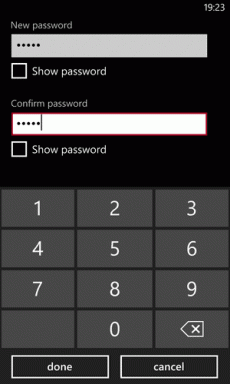15 skvelých funkcií Android Nougat
Rôzne / / November 29, 2021
Ja viem, ja viem Objavila sa ukážka Androidu O druhý deň a určite sa čudujete, prečo vás otravujem týmto článkom. Stále je čas na oficiálne spustenie a keď som to naposledy skontroloval, distribúcia Androidu N sa celosvetovo pohybuje zhruba medzi 2 % až 3 %. Takže má zmysel vedieť o Nougate skôr, ako budete môcť prejsť na Android O (práve ste ma pristihli žmurkať?).

Takže bez ďalších okolkov sa vrhneme priamo na 15 najlepších funkcií Android Nougat. Možno už pár z nich poznáte, ale prečo riskovať a nechať si ujsť jednu dôležitú?
1. Optimalizácia napájania batérie
Showstopper pre Android N – lepšia výdrž batérie. V rovnakom duchu máme možnosť optimalizácie batérie, čo v podstate znamená, že optimalizovaná aplikácia prestane žrať šťavu z batérie, keď je telefón ideálny.

Možnosti nájdete v nastaveniach batérie. Aj keď len málo aplikácií, ako je Facebook a Messenger, je naďalej obrovským žrútom šťavy z batérie, aj keď je optimalizovaná.
2. Lepšia kontrola upozornení
Takže nová nákupná aplikácia bola neúprosná v zobrazovaní zľavových kupónov, však? Aj keď nemôžete pokračovať a zakázať aplikáciu (nakupovanie je terapia, pamätáte?), tento šikovný malý trik sa postará o vaše problémy. Keď nabudúce príde upozornenie, dlho naň stlačte a klepnite na Blokovať všetky upozornenia.


Existuje tiež možnosť, že upozornenia sa trochu zmiernia Zobraziť upozornenie potichunamiesto toho, aby ste ich priamo blokovali. Ak chcete rovnakú možnosť pre inú aplikáciu, prejdite do časti Upozornenia a vyberte požadovanú možnosť.
3. Šetrič dát
Pre ľudí, ktorí neboli obdarení nekonečným dátovým plánom, si môžete vydýchnuť.
Nougat má vstavanú funkciu šetriča dát, vďaka ktorej aplikácie využívajú menej dát tým, že obmedzujú využitie dát na pozadí.
Okrem toho tiež informuje aplikácie, aby využívali menej údajov aj na popredí. To nevyhnutne neznamená, že aplikácie úplne prestanú používať údaje, ale budú to robiť menej často.
4. Usporiadať ponuku Rýchle nastavenia
Súhlasím s tým, že ponuka rýchlych nastavení sa môže ukázať ako skutočne užitočná, pretože robí veci v okamihu. Navyše vám tiež umožňuje prispôsobiť dlaždice podľa vlastného uváženia. Ak teda ikonu hotspotu nechcete, môžete ju jednoducho vymeniť za inú.


Jediné, čo musíte urobiť, je klepnúť na ikonu úprav v pravom hornom rohu a plátno sa rozloží, aby ste mohli experimentovať.
Vedeli ste, že prvých päť ikon v ponuke rýchlych nastavení sú tie, ktoré sa zobrazujú v ponuke rýchleho prístupu? No, teraz už viete.
5. Povoliť upozornenia napájania
Nougat je tiež dodávaný so systémovým UI tunerom. Po zapnutí sa otvorí okno úprav. Medzi nimi je notifikácia napájania celkom šikovná funkcia. Umožňuje vám vybrať prioritu upozornenia aplikácie. Úrovne upozornení sa pohybujú od úrovne 1 do úrovne 5, pričom 5 je najdôležitejšia.


Keď je to povolené, môžete to isté vidieť v ponuke upozornení v nastaveniach. V predvolenom nastavení systém určuje dôležitosť aplikácie, ale možno ju zmeniť jediným klepnutím na A ikonu.
6. Skopírujte a prilepte v okamihu na rozdelenej obrazovke
Možno jednou z najočakávanejších funkcií Androidu N bola režim rozdelenej obrazovky pre multitasking činnosti, ako je porovnávanie dokumentov alebo používanie jedného okna na referenciu počas písania e-mailu. Dá sa použiť aj na copy-paste text z jednej obrazovky na druhú alebo presuňte položky

Navyše, ak jednoducho otvoríte nové okno prehliadača Chrome potiahnutím už otvoreného okna nahor. Keď sa to tam usadí, klepnite na Presuňte sa do iného okna pod trojbodkovým menu.
7. Hra na zbieranie mačiek
Nie je to nevyhnutne hra v pravom slova zmysle, ak sa ma pýtate, myslím, že to možno nazvať pasívnou hrou, ktorá zahŕňa dlhé hodiny čakania, kým sa objaví mačka. Možno tester trpezlivosti?


Ak chcete aktivovať hru, trikrát klepnite na verziu systému Android v Nastaveniach, čím sa zobrazí logo Nougat. Niekoľkokrát naň klepnite a potom ho podržte, kým sa v spodnej časti nezobrazí malý emotikon mačky.
Upravte ponuku Rýchle nastavenia a potiahnite dlaždicu mačky nahor. Klepnite na prázdny tanier, vyberte návnadu a počkajte, kým sa mačka ukáže.
8. Zmeňte veľkosť zobrazenia
Nahliadnuť do toho je niekedy dosť trápne menšie písma a displeje. A to isté platí aj pre opak, nechceli by ste, aby vaše správy boli viditeľné pre celý svet! Aby bolo možné správne nastaviť DPI, Nougat je dodávaný s nastavením, ktoré vám umožní vybrať si veľkosť, ktorá vám najviac vyhovuje.


9. Skratky aplikácií
Táto funkcia, ktorá je známa ako skratky aplikácií podobné pixelom, ponúka bežné možnosti, keď dlho stlačíte ikonu aplikácie. Napríklad dlhé stlačenie na YouTube by vyvolalo možnosť trendov a odberov a klepnutím na ňu by ste sa dostali priamo na túto stránku.

A čo viac, skratky aplikácií môžete mať dokonca aj na svojej domovskej obrazovke. Dlho stlačte skratky a presuňte ich na miesto podľa vášho výberu.
10. Pripnúť aplikácie do ponuky zdieľania
Keď nabudúce nahliadnete do ponuky zdieľania, aby ste našli svoju obľúbenú aplikáciu, nezabudnite, že Nougat vám prácu uľahčil. Jediné, čo musíte urobiť, je pripnúť často používanú aplikáciu v hornej časti ponuky.

Stačí dlho stlačiť ikonu a klepnúť na ňu Pin. To isté možno urobiť aj pre pripnutie chatov WhatsApp a Messenger, za predpokladu, že to aplikácia umožňuje.
11. Vylepšený Prieskumník súborov
Marshmallow nám dal veľmi potrebný prieskumník súborov a Nougat ho posunul na ďalšiu úroveň do takej miery, že sa môžete zbaviť prieskumníci súborov tretích strán.


Táto funkcia je ukrytá hlboko v Úložisku > Preskúmať v ponuke nastavení. Pre začiatok môžete kopírovať/presúvať položky medzi priečinkami. Navyše je tu aj nová vysúvacia ponuka pre najnovšie položky.
12. Mono prehrávanie zvuku
Pre mnohých z nás, ktorí počúvame hudbu iba s jedným slúchadlom do uší, má Nougat pre nás dobrú správu. Táto funkcia spôsobí, že pravý a ľavý zvukový kanál budú hrať paralelne v oboch slúchadlách. Nepremeškajte teda skvelú príležitosť zažiť pieseň v celej jej kráse.

Toto nastavenie sa skrýva v nastaveniach dostupnosti. Jediné, čo musíte urobiť, je prepnúť možnosť prehrávania monofónneho zvuku na možnosť Zapnuté.
13. Núdzové informácie
Uzamykacie obrazovky majú predstavovať a bariéra pre neoprávnený prístup. Ale táto dôležitá funkcia môže predstavovať prekážku, ak sa váš telefón stratí a pristane v rukách dobrého Samaritána.
Riešenie: Povoľte núdzové informácie v Nastaveniach


To navedie pomocníka so správnymi informáciami, aby si telefón našiel cestu späť k vám. Šikovné, nie?
V závislosti od značky telefónu možno túto funkciu nájsť pod nastavenie > Používatelia alebo v nastaveniach zabezpečenia. Používatelia OnePlus 3/3T sa budú musieť zmieriť iba s možnosťou núdzového vytáčania.
14. Zobrazenie skratiek pomocou fyzickej klávesnice
Posledná funkcia je určená pre používateľov tabletov. Vďaka najnovšej aktualizácii Nougat budete môcť rýchlo prezerať klávesové skratky.
Všetko, čo musíte urobiť, je stlačiť ALT + / a zoznam sa zobrazí.
Niektoré interné aplikácie majú vlastnú sadu klávesových skratiek. Keď teda nabudúce pripojíte klávesnicu, túto úžasnú funkciu určite vyskúšajte.
15. Alt-Tab v systéme Android
Zaujíma vás zvláštny nadpis? Rovnako ako super šikovný funkčnosť systému Windows“ Alt-Tab, Android prišiel s podobným prístupom na prepínanie medzi najnovšími aplikáciami. Jediné, čo musíte urobiť, je dvakrát klepnúť na posledný kláves a ďalšia aplikácia v ponuke sa úhľadne vysunie.
Jediné, čo musíte urobiť, je dvakrát klepnúť na posledný kláves a ďalšia aplikácia v ponuke sa úhľadne vysunie.
Bonusová funkcia: Nočný režim
Je rozšíreným názorom, že jasné obrazovky môžu zničiť vaše spánkové návyky, tak prečo namiesto sťahovania aplikácií nezabudovať túto funkciu do operačného systému?


A chlapče, zvládli to perfektne. Takže keď budete nabudúce neskoro v noci v režime prehliadania, klepnite na nočný režim v rýchlych nastaveniach a môžete začať.
Aká je vaša obľúbená vlastnosť nugátu?
Takže, ktorá funkcia Nougat je vaša osobná obľúbená. Je to režim rozdelenej obrazovky alebo sú to meniteľné nastavenia zobrazenia? Budeme čakať na vašu odpoveď.